Lenovo 노트북의 scorlock 키는 어디에 있나요?

Lenovo 노트북에는 독립적인 [스크롤 잠금 키]가 없으므로 [Fn 키 + K 키]를 눌러 [스크롤 잠금 키]를 생성해야 합니다. (추천 학습: 웹 프론트엔드 동영상 튜토리얼)
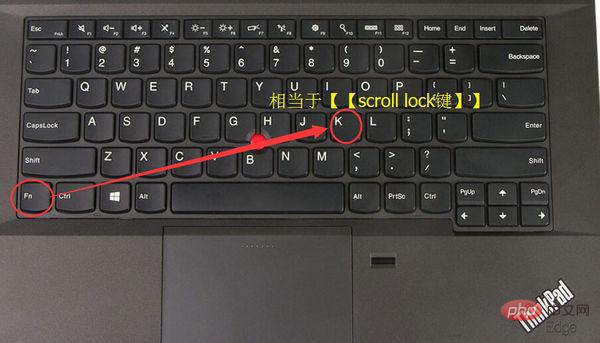
스크롤 잠금(scroll lock key)은 이 키를 누른 후 위쪽 및 위쪽 키를 눌러 스크롤할 때 사용되는 기능 키입니다. Excel 등의 아래쪽 키. 커서가 잠기고 페이지가 스크롤됩니다. 이 키를 놓으면 위쪽 및 아래쪽 키를 누르면 커서가 스크롤되고 페이지가 잠깁니다.
Windows 시대에 접어들면서 기술의 발전으로 Scroll Lock 키의 역할은 점점 작아지고 있습니다.
이제 Scroll Lock 키를 사용할 수 있는 곳은 아마도 Excel일 것입니다. EXCEL에서는 Scroll Lock이 꺼진 상태에서 페이지 넘기기 키(Page Up, Page Down 등)를 사용하면 선택한 셀 영역이 그에 따라 이동합니다. 하지만 Scroll Lock 키를 눌러도 선택한 셀은 이동되지 않습니다.
많은 친구들이 N년 동안 Scroll Lock을 건드리지 않고 키보드를 사용해 왔습니다. DOS 시대로 돌아가면 화면이 문자 모드로 표시되었기 때문에 한 화면에 25줄, 한 줄에 80글자를 표시할 수 있었던 기능이 있었습니다. Scroll Lock 키의 기능은 많은 웹 페이지가 방문자의 편의를 위해 마우스를 두 번 클릭하여 스크롤하고 읽는 것처럼 긴 문서를 읽을 때 스크롤하는 것입니다.
하지만 윈도우 시대가 되면서 Scroll Lock 키는 기본적으로 역사의 무대에서 물러나서 더 이상 플레이할 곳이 없어진 것 같습니다.
스크롤 잠금은 키보드의 한 자리를 차지할 수 있으므로 원래 디자인과 관련 없는 작업을 수행하는 데에도 사용할 수 있습니다.
Tiankong 또는 Huajun으로 이동하여 "xCAT-Keyboard Network Leds"(키보드 조명 디스플레이 네트워크 트래픽)라는 무료 녹색 애플릿을 다운로드하고(Baidu에서 검색 가능) 두 번 클릭하여 실행할 수 있습니다.
온라인으로 소프트웨어를 다운로드할 때 호스트 컴퓨터 뒷면에 있는 네트워크 카드 표시등의 상태를 확인하기 위해 몸을 굽힌 경험은 누구나 있을 것입니다. 다운로드 과정은 정상입니다.
우리의 목적은 Scroll Lock 표시등이 잔열을 사용하여 네트워크 카드 대신 다운로드 데이터 트래픽을 실시간으로 표시하도록 하는 것입니다! 먼저 "프로그램 활성화" 및 "다운로드 모니터링"을 각각 선택하고, 다운로드 트래픽을 표시하는 드롭다운 목록 상자에서 "스크롤 잠금"을 선택한 다음, LED 깜박임 빈도로 기본값인 "1.5초"를 선택한 후 마지막으로 확인을 클릭합니다.
방법은 간단하고 쉬우며 키보드 표시등과 네트워크 카드 표시등의 특성은 모두 다이오드 LED이므로 오랫동안 깜박여도 괜찮습니다.
위 내용은 Lenovo 노트북의 scorlock 키는 어디에 있나요?의 상세 내용입니다. 자세한 내용은 PHP 중국어 웹사이트의 기타 관련 기사를 참조하세요!

핫 AI 도구

Undresser.AI Undress
사실적인 누드 사진을 만들기 위한 AI 기반 앱

AI Clothes Remover
사진에서 옷을 제거하는 온라인 AI 도구입니다.

Undress AI Tool
무료로 이미지를 벗다

Clothoff.io
AI 옷 제거제

AI Hentai Generator
AI Hentai를 무료로 생성하십시오.

인기 기사

뜨거운 도구

메모장++7.3.1
사용하기 쉬운 무료 코드 편집기

SublimeText3 중국어 버전
중국어 버전, 사용하기 매우 쉽습니다.

스튜디오 13.0.1 보내기
강력한 PHP 통합 개발 환경

드림위버 CS6
시각적 웹 개발 도구

SublimeText3 Mac 버전
신 수준의 코드 편집 소프트웨어(SublimeText3)

뜨거운 주제
 7517
7517
 15
15
 1378
1378
 52
52
 79
79
 11
11
 53
53
 19
19
 21
21
 66
66
 Lenovo 노트북이 TPM을 지원하는지 확인하세요. Lenovo 노트북에서 TPM을 켜고 끄는 방법은 무엇입니까?
Mar 14, 2024 am 08:30 AM
Lenovo 노트북이 TPM을 지원하는지 확인하세요. Lenovo 노트북에서 TPM을 켜고 끄는 방법은 무엇입니까?
Mar 14, 2024 am 08:30 AM
최근 일부 Lenovo 노트북 파트너는 시스템을 Win11로 업그레이드했습니다. 컴퓨터가 TPM을 지원하는지 확인하려면 마더보드 BIOS에서 켤 수 있습니다. 하지만 Lenovo 컴퓨터에서 tpm 기능을 활성화하는 방법은 무엇입니까? 개봉을 지원하나요? 다음 튜토리얼에서는 Lenovo 노트북의 TPM 활성화에 대해 자세히 소개합니다. 1. TPM 지원 여부 확인 1. 시작 메뉴-실행을 마우스 오른쪽 버튼으로 클릭(또는 키보드의 Win+R 키 누르기)하고 TPM.msc를 입력한 후 Enter를 누릅니다. 2. 아래 그림의 빨간색 상자에 표시된 것처럼 "TPM is Ready for use"는 해당 기기가 TPM을 지원함을 나타내며 아래 빨간색 상자에 표시된 버전은 버전 2.0입니다. 3. 만일
 Lenovo 노트북 BIOS에 진입하고 USB 디스크 부팅 옵션을 활성화하는 방법
Jul 14, 2023 pm 05:41 PM
Lenovo 노트북 BIOS에 진입하고 USB 디스크 부팅 옵션을 활성화하는 방법
Jul 14, 2023 pm 05:41 PM
관리자 비밀번호 설정, USB 디스크 부팅 설정 및 기타 작업을 위해 BIOS에 진입해야 하는 경우가 많습니다.컴퓨터 브랜드마다 BIOS에 진입하는 방법이 다릅니다. . 1. 이제 본격적으로 BIOS 진입 과정을 설명하겠습니다. Logon으로 부팅할 때 빠르게 Del 키(일부는 F8 키일 수도 있음)를 눌러 BIOS로 진입합니다. 2. BIOS에 들어간 후 "Security"를 선택하고 "SecureBoot"를 찾은 다음 Enter를 눌러 하위 키를 입력합니다. 3. 하위 키에서 SecureBoot 값을 "Disabled"로 설정합니다. 기존 방법을 활성화하려면 이 보안 부팅 항목을 꺼야 합니다.
 Lenovo ThinkPad X13 노트북의 화면 밝기를 조정하는 방법은 무엇입니까?
Jan 04, 2024 pm 06:37 PM
Lenovo ThinkPad X13 노트북의 화면 밝기를 조정하는 방법은 무엇입니까?
Jan 04, 2024 pm 06:37 PM
우리 모두는 이런 상황을 경험해 본 적이 있습니다. 실내에서 실외로 이동할 때 휴대폰 화면의 밝기는 주변 조명에 따라 자동으로 조정되지만 대부분의 노트북에는 이 기능이 없으므로 화면 밝기를 수동으로 조정해야 합니다. 오늘은 Lenovo ThinkPad X13의 화면 밝기 조정 방법을 소개하겠습니다. 레노버 씽크패드 다음은 ThinkPadX13을 예로 들어 이러한 두 가지 조정 방법을 소개합니다. 첫 번째는 버튼을 통해 화면 밝기를 조정하는 것입니다. ThinkPad X13에는 일반적으로 화면 조정을 위한 전용 버튼 또는 키 조합이 있습니다.
 Lenovo 노트북에서 BIOS에 진입하는 방법을 가르쳐주세요.
Jul 14, 2023 pm 11:13 PM
Lenovo 노트북에서 BIOS에 진입하는 방법을 가르쳐주세요.
Jul 14, 2023 pm 11:13 PM
USB 부팅, 관리자 암호 및 기타 작업을 설정하려면 BIOS에 들어가야 하는 경우가 많습니다.컴퓨터마다 BIOS 설정에 들어가는 방법이 다르며, Lenovo 노트북 모델마다 BIOS 설정에 들어가는 방법이 다릅니다. Lenovo 컴퓨터에서 BIOS 설정을 입력하십니까? BIOS 설정은 어떻습니까? 와서 편집기를 살펴보십시오. Lenovo 노트북의 BIOS에 들어가는 방법: 1. 먼저 Lenovo 노트북을 열고 부팅할 때 F12를 누릅니다. 시작 단축키가 설정되어 있으면 Fn+F12를 누릅니다. 2. 그런 다음 IdeaPadU300s와 같은 일부 IdeaPadU 또는 S 시리즈는 한 번의 클릭으로 복원할 수 있습니다. 버튼을 누르고 BIOS 설정을 선택하여 종료 상태로 들어가고 NOVO 핫키를 눌러 부팅합니다.
 일부 Lenovo Legion 노트북은 Windows BIOS 업데이트 후 부팅되지 않습니다.
May 04, 2023 pm 11:25 PM
일부 Lenovo Legion 노트북은 Windows BIOS 업데이트 후 부팅되지 않습니다.
May 04, 2023 pm 11:25 PM
일부 불행한 Lenovo 노트북 사용자(특히 Legion 사용자)는 Lenovo Vantage 앱을 통해 푸시된 BIOS 업데이트를 설치한 후 심각한 문제에 직면한 것으로 보입니다. 다양한 보고서에 따르면 Windows 10과 Windows 11 모두에서 사용 가능한 BIOS 업데이트로 인해 심각한 부팅 오류가 발생할 수 있습니다. Legion5 및 Legion7 라인업을 포함하여 일부 Lenovo Legion 모델만 영향을 받는다는 점은 주목할 가치가 있습니다. BIOS 업데이트 버전 GKCN53WW는 다소 모호한 중지 코드 "DRIVER_POWER_STATE_F와 함께 임의의 블루스크린 오류를 발생시킵니다.
 Lenovo y7000p와 y9000p의 차이점은 무엇입니까
Jun 08, 2023 am 10:14 AM
Lenovo y7000p와 y9000p의 차이점은 무엇입니까
Jun 08, 2023 am 10:14 AM
Lenovo y7000p와 y9000p의 차이점은 다음과 같습니다. 1. 본체 디자인이 다릅니다. Y7000p는 기존 본체 디자인으로 상대적으로 두껍고 무겁습니다. 반면 Y9000p는 금속 본체 디자인으로 더 가볍고 얇습니다. Y7000p는 Intel i5-12500h 프로세서이고 Y9000p는 Intel i9-12900h 프로세서입니다. 3. 그래픽 카드 구성이 다릅니다. Y7000p에는 rtx3050/3050ti 그래픽 카드가 있고 Y9000p에는 rtx3060/3070 그래픽 카드가 있습니다.
 Lenovo YOGA Pro 16s 2024 Extreme Edition 노트북이 공식 웹사이트에 출시되었습니다: Ultra 9 185H + RTX 4070, 미니 LED 터치 스크린
Mar 21, 2024 pm 02:20 PM
Lenovo YOGA Pro 16s 2024 Extreme Edition 노트북이 공식 웹사이트에 출시되었습니다: Ultra 9 185H + RTX 4070, 미니 LED 터치 스크린
Mar 21, 2024 pm 02:20 PM
3월 20일 이 사이트의 소식에 따르면 Lenovo YOGA Pro 16s 2024 Extreme Edition 노트북(해외에서는 Yoga Pro 916 IMH9로 알려짐)이 Lenovo 공식 웹사이트 데이터베이스에 출시되었으며, 최고 옵션 Ultra9185H+RTX4070 및 3.2K MiniLED 터치 스크린을 탑재했습니다. ▲Lenovo YOGA Pro 16s 2024 Extreme Edition 이 컴퓨터는 2C+2A+HDMI+SD 카드 리더기의 인터페이스 조합을 제공합니다. 하나의 USB-C 포트는 Thunderbolt 4이고 다른 하나는 20Gbps의 모든 기능을 갖춘 USB-C 인터페이스입니다. -A 포트 속도는 모두 5Gbps입니다. ▲Lenovo YOGA Pro 16s 2024 Extreme Edition 인터페이스 2023년 모델과 비교하면 2024년 모델에는 비터치 버전이 있다는 점에 주목할 필요가 있습니다.
 Lenovo, ThinkBook14+/16+ Ryzen 버전 노트북 출시: R7-8845H 프로세서, 4999위안부터 시작
Feb 24, 2024 pm 01:13 PM
Lenovo, ThinkBook14+/16+ Ryzen 버전 노트북 출시: R7-8845H 프로세서, 4999위안부터 시작
Feb 24, 2024 pm 01:13 PM
2월 23일 이 사이트의 뉴스에 따르면 Lenovo는 ThinkBook 14+/16+ Ryzen Edition 2024 노트북을 출시했습니다. 전체 시리즈에는 R7-8845H 프로세서가 기본으로 장착되어 있으며 가격은 4,999위안부터 시작되며 온라인에서 구입할 수 있습니다. 2월 26일 이 사이트에서는 이 두 가지 신제품에 8개 코어와 16개 스레드를 사용하는 AMDR7-8845H 표준 전압 프로세서가 장착되어 있으며 CPU 성능이 약 65W(긱 모드)로 출시되어 M.22280 듀얼 하드 드라이브 베이, 7500MHz를 제공한다는 사실을 알게 되었습니다. LPDDR5x 고속 메모리, 85Whr 대용량 배터리, 30분 안에 50% 충전, FHD1080p 울트라 클리어 카메라, 135*80mm 대형 유리 터치 패널. 또한 이 시리즈 제품에는 USB4, 숨겨진 USB2.0, HDMI/R도 탑재되어 있습니다.



